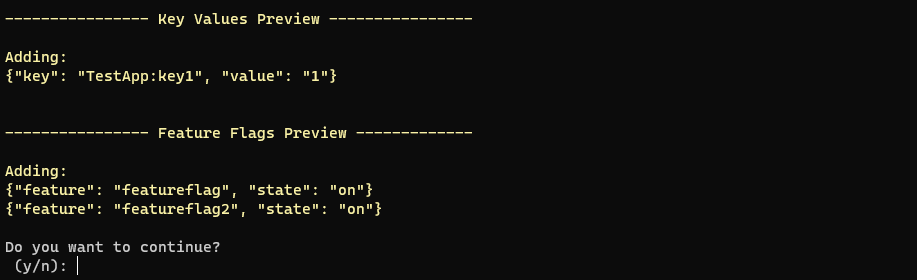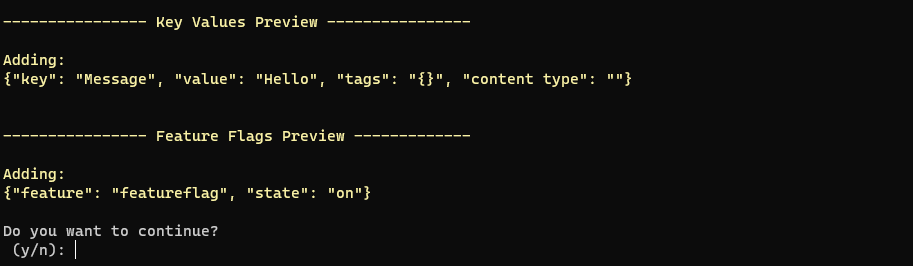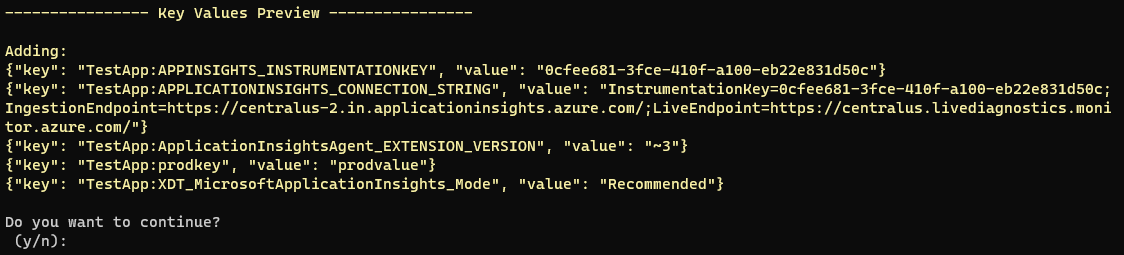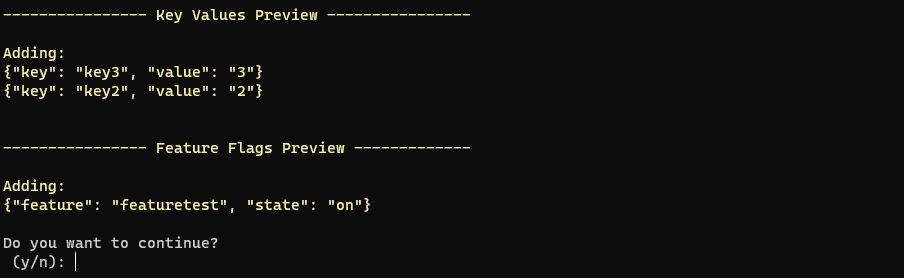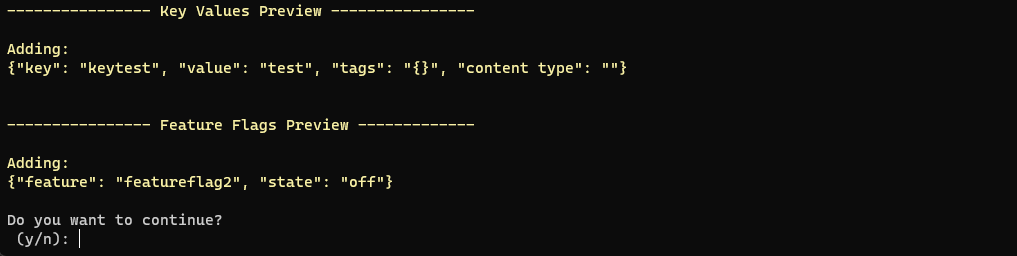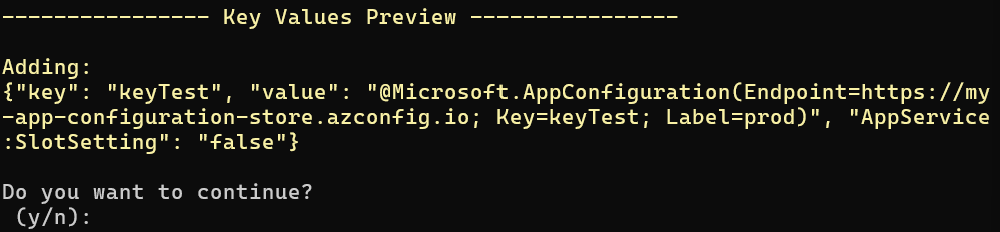Poznámka:
Přístup k této stránce vyžaduje autorizaci. Můžete se zkusit přihlásit nebo změnit adresáře.
Přístup k této stránce vyžaduje autorizaci. Můžete zkusit změnit adresáře.
Azure App Configuration podporuje operace importu a exportu dat. Pomocí těchto operací můžete pracovat s konfiguračními daty hromadně a vyměňovat data mezi úložištěm app Configuration Store a projektem kódu. Můžete například nastavit jedno úložiště App Configuration pro testování a druhé pro produkční prostředí. Mezi nimi můžete zkopírovat nastavení aplikace, abyste nemuseli zadávat data dvakrát.
Tento článek obsahuje průvodce importem a exportem dat pomocí webu Azure Portal nebo Azure CLI. Pokud jste konfiguraci přijali jako kód a spravovali konfigurace v GitHubu nebo Azure DevOps, můžete nastavit průběžný import konfiguračních souborů pomocí GitHub Actions nebo použít úlohu importu kanálu Azure.
Import dat
Import přináší konfigurační data do úložiště App Configuration z existujícího zdroje. Pomocí funkce importu můžete migrovat data do úložiště App Configuration nebo agregovat data z více zdrojů.
Tento průvodce ukazuje, jak importovat data konfigurace aplikace:
- z konfiguračního souboru ve formátu JSON, YAML nebo vlastnosti
- z Obchodu App Configuration
- ze služby Azure App Service
- z objektů ConfigMap služby Azure Kubernetes Service
Import dat z konfiguračního souboru
Pokud chcete importovat hodnoty klíčů ze souboru, postupujte podle následujících kroků.
Na webu Azure Portal postupujte takto:
Přejděte do obchodu App Configuration a v nabídce Operations (Operace) vyberte Import/export.
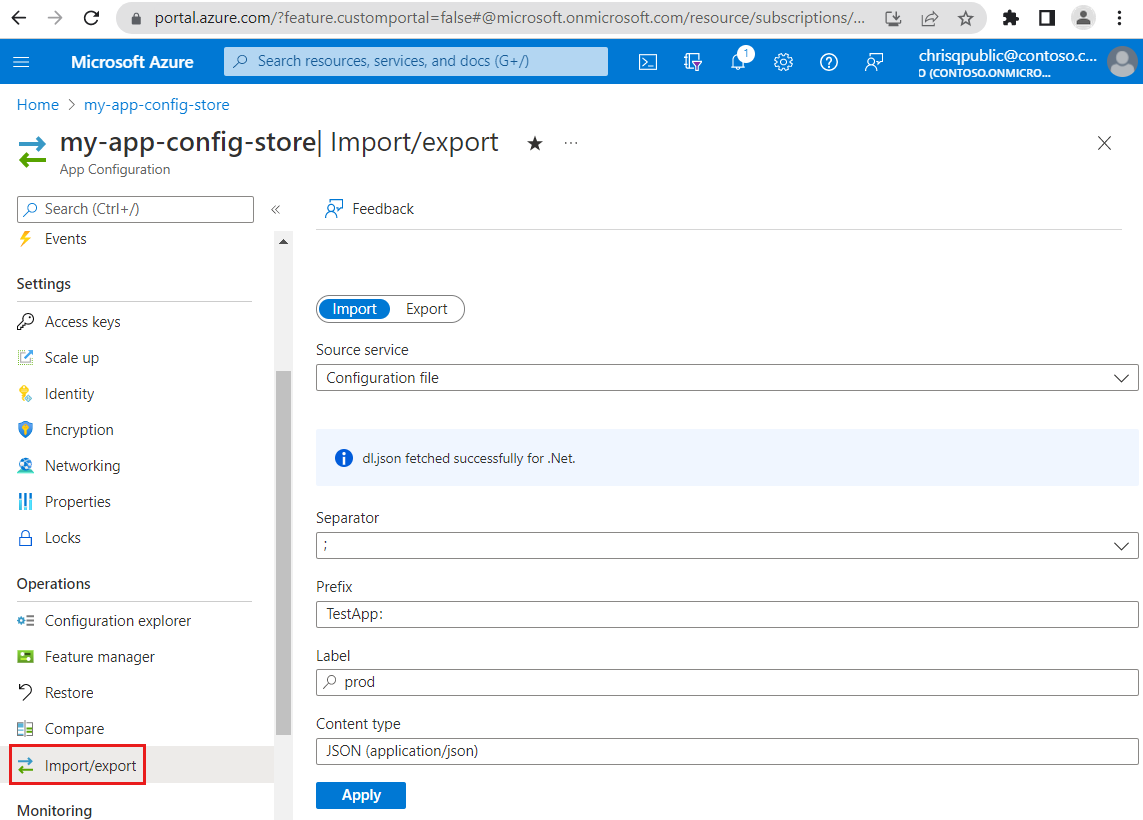
Ve výchozím nastavení je vybrán přepínač Import. V části Typ zdroje vyberte Konfigurační soubor.
Vyplňte formulář následujícími parametry:
Parameter Popis Příklad Typ souboru Vyberte typ souboru pro import: YAML, Vlastnosti nebo JSON. JSON Klikněte na tlačítko Procházet a vyberte soubor, který chcete importovat.
Vyplňte další část formuláře:
Parameter Popis Příklad Profil obsahu souboru Vyberte profil obsahu: Výchozí nebo KVSet. Výchozí profil obsahu souboru odkazuje na konvenční schéma konfiguračních souborů široce přijímané existujícími programovacími architekturami nebo systémy, podporuje formáty souborů JSON, YAML nebo Properties. Profil obsahu souboru KVSet odkazuje na schéma souboru, které obsahuje všechny vlastnosti hodnoty klíče konfigurace aplikace, včetně klíče, hodnoty, popisku, typu obsahu a značek. Default Režim Import Režim importu slouží k určení, jestli se mají ignorovat stejné hodnoty klíče. Při použití možnosti Ignorovat shodu se ignorují všechny hodnoty klíčů v úložišti, které jsou stejné jako hodnoty v konfiguračním souboru. U možnosti Vše se aktualizují všechny hodnoty klíčů v konfiguračním souboru. Ignorovat shodu Vyloučit konfigurační příznak Pokud je tato možnost zaškrtnuta, feature flags se neimportují. Unchecked Strict Pokud je toto políčko zaškrtnuté, odstraní se všechny klíč-hodnoty v úložišti se zadanou předponou a štítkem, které nejsou součástí konfiguračního souboru, když je profil obsahu souboru nastavený na výchozí. Pokud je profil obsahu souboru nastavený na KVSet, odstraní se všechny hodnoty klíče v úložišti, které nejsou zahrnuty do konfiguračního souboru. Pokud políčko není zaškrtnuté, nebudou odstraněny žádné položky v úložišti. Unchecked Oddělovač Oddělovač je oddělovač používaný pro zploštění souborů JSON nebo YAML do hodnoty klíče. U souborů vlastností a feature flagů se bude ignorovat. Mezi podporované hodnoty patří bez oddělovač, tečka (.), čárka (,), středník (;), spojovník (-), podtržítko (_), dvojité podtržítko (__), lomítko (/) a dvojtečka (:)). : Hloubka Volitelný. Hloubka zploštění souborů JSON nebo YAML do párů klíč-hodnota. Ve výchozím nastavení se soubory zploštějí na nejnižší úroveň, pokud je vybrán oddělovač. Toto nastavení se nevztahuje na soubory vlastností nebo příznaky funkcí. Přidat předponu Volitelný. Pokud je zadána, přidá se předpona do názvů klíčů všech importovaných hodnot klíčů. TestApp: Přidat popisek Volitelný. Pokud je zadaný, zadaný popisek se přiřadí všem importovaným hodnotám klíče. prod Přidat typ obsahu Volitelný. Pokud je zadaný, zadaný typ obsahu se přidá do všech importovaných hodnot klíče. JSON (application/json) Přidání značek Volitelný. Pokud je určeno, poskytnuté značky se přidají ke všem importovaným hodnotám klíče. {tag: tag1} Chcete-li pokračovat v importu, vyberte Použít .
Úspěšně jste naimportovali hodnoty klíčů ze souboru JSON. Názvy klíčů byly zploštěny pomocí oddělovače : a opatřeny předponou TestApp:. Všechny importované hodnoty páru klíč a hodnota jsou označeny jako prod, s typem obsahu application/json, a označeny tag: tag1.
Import dat z App Configuration Storu
Hodnoty z jednoho app Configuration Storu můžete importovat do jiného obchodu App Configuration Store nebo můžete importovat hodnoty z jednoho app Configuration Storu do stejného úložiště App Configuration Store, aby bylo možné duplikovat jeho hodnoty a použít různé parametry, například nový popisek nebo typ obsahu.
Pokud chcete importovat páry klíč-hodnota a příznaky funkcí z Azure App Configuration obchodu, postupujte podle následujících kroků.
Na webu Azure Portal postupujte takto:
Přejděte do obchodu App Configuration a v nabídce Operations (Operace) vyberte Import/export.
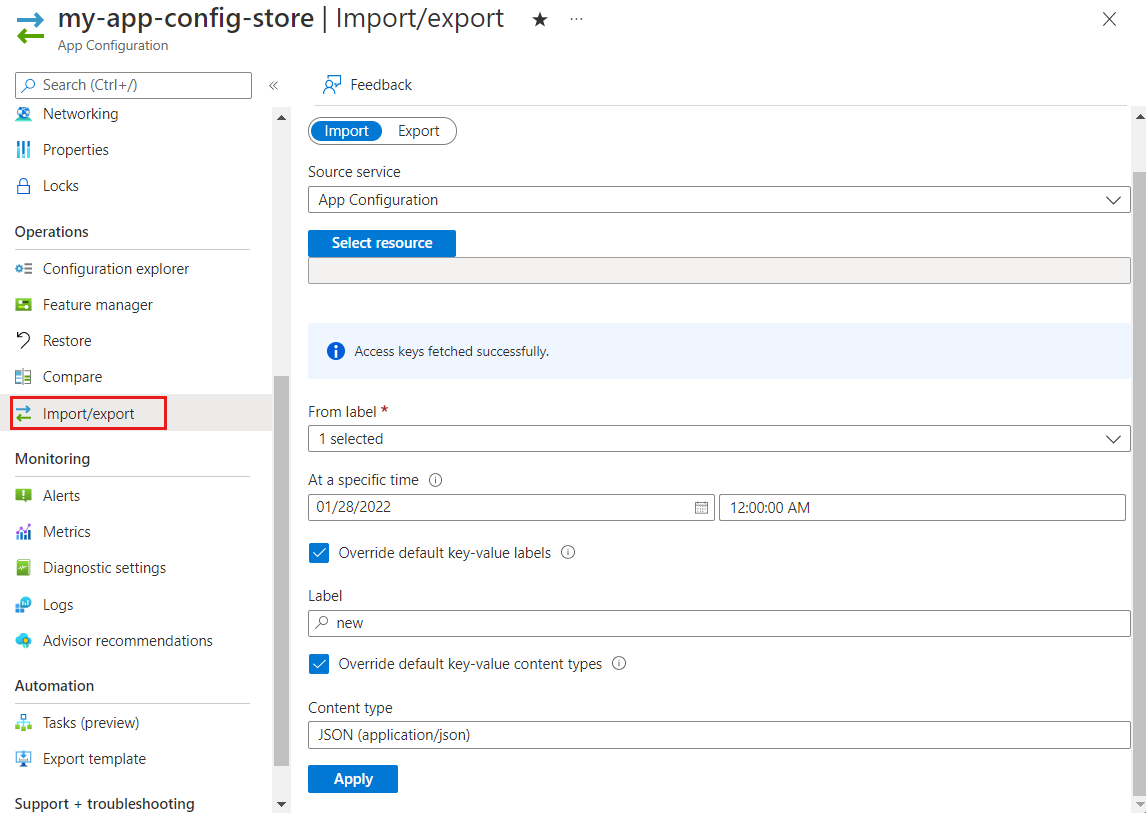
Ve výchozím nastavení je vybrán přepínač Import. V části Typ zdroje vyberte Konfigurace aplikace.
Vyberte úložiště App Configuration, ze které chcete importovat data, a vyplňte formulář následujícími parametry:
Parameter Popis Příklad Předplatné Ve výchozím nastavení je vybrané vaše aktuální předplatné. moje předplatné Skupina zdrojů Vyberte skupinu prostředků, která obsahuje úložiště App Configuration s konfigurací, kterou chcete importovat. Ve výchozím nastavení je vybraná aktuální skupina prostředků. my-resource-group Zdroj Vyberte obchod App Configuration, který obsahuje konfiguraci, kterou chcete importovat. my-other-app-config-store Vyplňte další část formuláře:
Parameter Popis Příklad Režim výběru Vyberte, jestli se mají importovat z běžných hodnot klíčů, což je výchozí možnost, nebo ze snímku. Default Filtr klíčů Slouží k filtrování hodnot klíčů na základě názvu klíče pro import. Pokud nejsou zadány žádné klíče, jsou všechny klíče způsobilé. Začíná testem V určitém čase Volitelný. Vyplňte toto pole pro import hodnot klíčů z konkrétního bodu v čase ve vybraném úložišti konfigurace. Pokud je ponecháno prázdné, výchozí hodnotou je aktuální časový bod klíčových hodnot. 07/28/2022 12:00:00 AM Z popisku Vyberte jeden nebo více popisků pro import hodnot klíčů přidružených k těmto popiskům. Pokud není vybraný žádný popisek, jsou všechny popisky způsobilé. prod Vyloučit konfigurační příznak Pokud je tato možnost zaškrtnuta, feature flags se neimportují. Unchecked Přidat předponu Volitelný. Pokud je zadána, přidá se předpona do názvů klíčů všech importovaných hodnot klíčů. TestApp: Přepsat štítky Volitelný. Ve výchozím nastavení se zachovají původní popisky zdrojových hodnot klíčů. Pokud je chcete přepsat, zaškrtněte políčko a zadejte nový popisek pro importované hodnoty klíče. new Přepsat typy obsahu Volitelný. Ve výchozím nastavení se zachovají původní typy obsahu zdrojových hodnot klíčů. Pokud je chcete přepsat, zaškrtněte políčko a zadejte nový typ obsahu pro importované hodnoty klíče. Všimněte si, že typ obsahu funkčních příznaků nelze změnit. JSON (application/json) Chcete-li pokračovat v importu, vyberte Použít .
Od 28. ledna 2021 ve 12:00 AM jste naimportovali hodnoty klíčů z úložiště App Configuration s názvy klíčů začínajícími test a popiskem prod. Názvy klíčů byly opatřeny předponou TestApp:. Všem importovaným hodnotám klíče byl přiřazen popisek new a typ application/jsonobsahu .
Import dat ze služby Azure App Service
Pokud chcete importovat hodnoty klíčů ze služby Azure App Service, postupujte podle následujících kroků.
Poznámka:
App Service v současné době nepodporuje příznaky funkcí. Všechny příznaky funkcí importované do služby App Service se automaticky převedou na hodnoty klíče. Vaše prostředky služby App Service mohou obsahovat pouze klíč-hodnoty.
Na webu Azure Portal:
Přejděte do obchodu App Configuration a v nabídce Operations (Operace) vyberte Import/export.
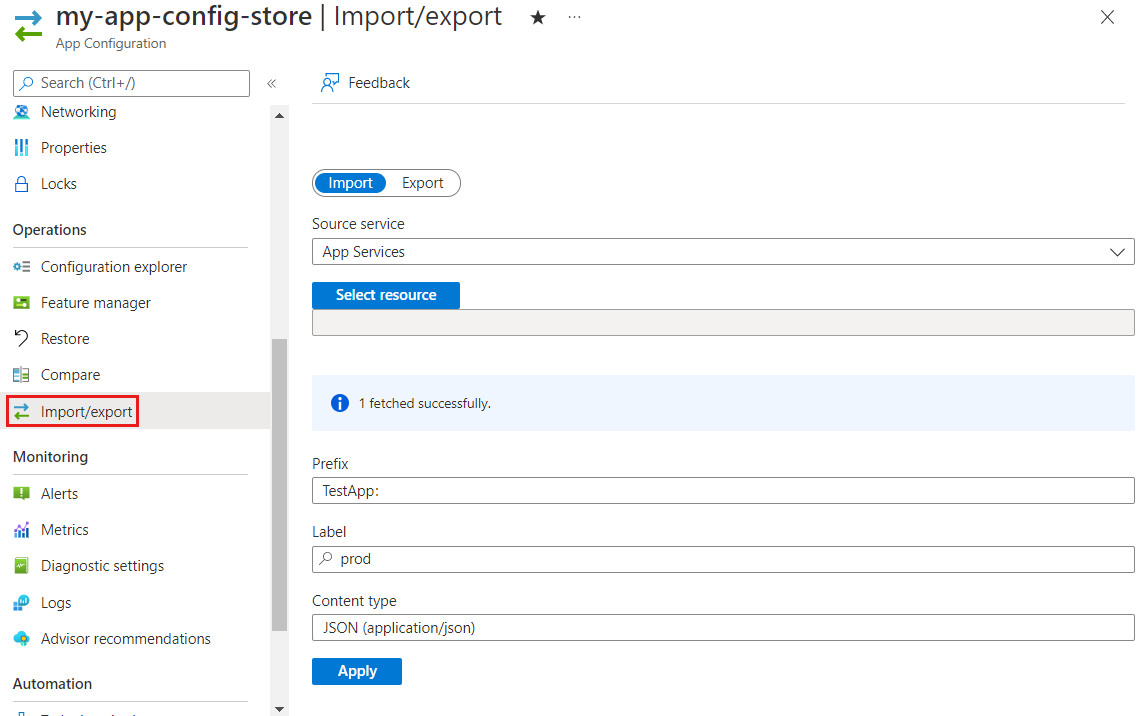
Ve výchozím nastavení je vybrán přepínač Import. V části Typ zdroje vyberte App Services.
Vyberte úložiště App Configuration, ze které chcete importovat data, a vyplňte formulář následujícími parametry:
Parameter Popis Příklad Předplatné Ve výchozím nastavení je vybrané vaše aktuální předplatné. moje předplatné Skupina zdrojů Vyberte skupinu prostředků, která obsahuje službu App Service s konfigurací, kterou chcete importovat. my-resource-group Zdroj Vyberte službu App Service, která obsahuje konfiguraci, kterou chcete importovat. my-app-service Vyplňte další část formuláře:
Parameter Popis Příklad Aktualizovat nastavení tak, aby odkazovalo na Pokud je tato možnost zaškrtnutá, nastavení aplikace ve službě App Service bude aktualizováno na odkazy v konfiguraci aplikace pro importované klíčové hodnoty. To vám umožní spravovat nastavení aplikace v konfiguraci aplikací v budoucnu. Vaše služba App Service automaticky načte aktuální hodnotu z App Configuration. Další informace najdete v tématu Použití odkazů na App Configuration pro App Service a Azure Functions. Kontroloval Přidat předponu Volitelný. Pokud je zadána, přidá se předpona do názvů klíčů všech importovaných hodnot klíčů. TestApp: Přidat popisek Volitelný. Pokud je zadaný, zadaný popisek se přiřadí všem importovaným hodnotám klíče. prod Přidat typ obsahu Volitelný. Pokud je zadaný, zadaný typ obsahu se přidá do všech importovaných hodnot klíče. JSON (application/json) Chcete-li pokračovat v importu, vyberte Použít .
Importovali jste všechna nastavení aplikace ze služby App Service jako hodnoty klíče a přiřadili jste jim popisek prod a předponu TestApp:. Všechny hodnoty klíče, které jste naimportovali, mají nastavený typ obsahu jako application/json.
Import dat z objektů ConfigMap služby Azure Kubernetes Service
Pomocí následujícího postupu naimportujte hodnoty klíčů z objektů ConfigMap služby Azure Kubernetes Service. Podpora portálu pro tuto funkci je ve vývoji. K importu z AKS použijte Azure CLI.
Export dat
Exportuje konfigurační data uložená ve službě App Configuration do jiného cíle. Pomocí funkce exportu můžete například uložit data z obchodu App Configuration do souboru, který lze vložit do kódu aplikace během nasazování.
Tento průvodce ukazuje, jak exportovat data konfigurace aplikace:
- do konfiguračního souboru ve formátu JSON, YAML nebo vlastnosti
- do úložiště App Configuration
- do prostředku služby Azure App Service
Export dat do konfiguračního souboru
Při exportu konfiguračních dat z app Configuration Storu do souboru JSON, YAML nebo Properties postupujte podle těchto kroků.
Na webu Azure Portal postupujte takto:
Přejděte do obchodu App Configuration a vyberte Import/export.
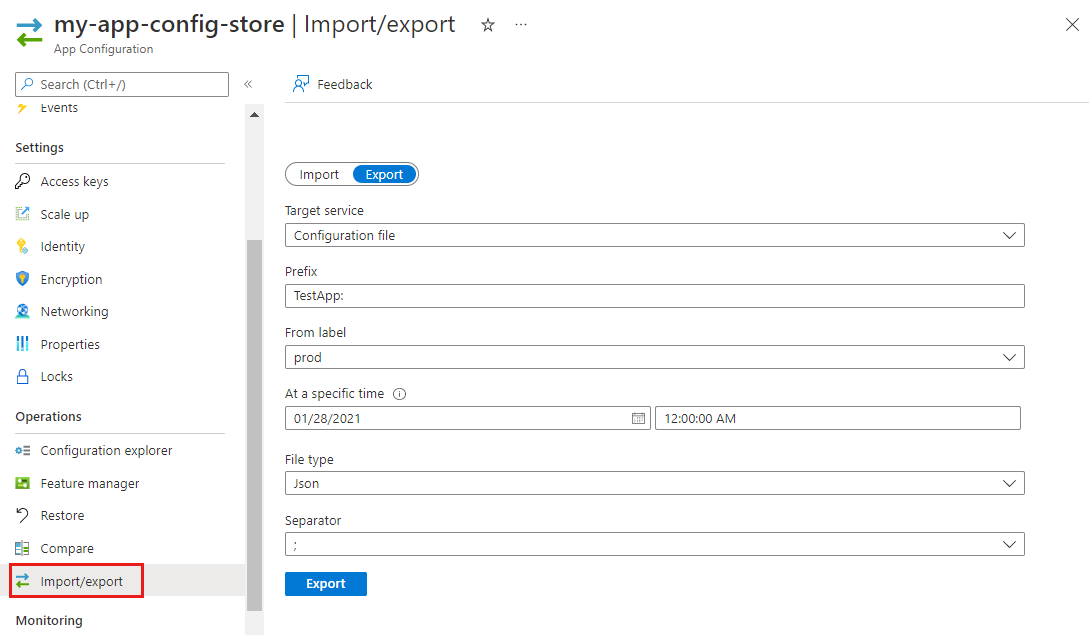
Vyberte přepínač Exportovat a v části Typ cíle vyberte Konfigurační soubor.
Vyplňte formulář následujícími parametry:
Parameter Popis Příklad Typ souboru Vyberte typ souboru pro export: YAML, Vlastnosti nebo JSON. JSON Profil obsahu souboru Vyberte profil obsahu: Výchozí nebo KVSet. Výchozí profil obsahu souboru odkazuje na konvenční schéma konfiguračních souborů široce přijímané existujícími programovacími architekturami nebo systémy, podporuje formáty souborů JSON, YAML nebo Properties. Profil obsahu souboru KVSet odkazuje na schéma souboru, které obsahuje všechny vlastnosti hodnoty klíče konfigurace aplikace, včetně klíče, hodnoty, popisku, typu obsahu a značek. Default Režim výběru Vyberte, jestli se má exportovat z běžných hodnot klíčů, což je výchozí možnost, nebo ze snímku. Default Filtr klíčů Slouží k filtrování hodnot klíčů na základě názvu klíče pro export. Pokud nejsou zadány žádné klíče, jsou všechny klíče způsobilé. Začíná aplikací TestApp: V určitém čase Volitelný. Vyplňte toto pole pro export hodnot klíčů z konkrétního bodu v čase ve vybraném úložišti konfigurace. Pokud je ponecháno prázdné, výchozí hodnotou je aktuální časový bod klíčových hodnot. 07/28/2022 12:00:00 AM Z popisku Vyberte popisek pro export hodnot klíčů přidružených k těmto popiskům. Pokud není vybraný žádný popisek, jsou všechny popisky způsobilé. Všimněte si, že při exportu Defaults profilem obsahu souboru můžete vybrat pouze jeden popisek. Pokud chcete exportovat hodnoty klíčů s více popisky, použijteKVSetprofil obsahu souboru.prod Odebrat předponu Volitelný. Pokud je zadána, předpona bude odebrána z názvů klíčů všech exportovaných hodnot klíčů, které ho obsahují. TestApp: Oddělovač Oddělovač je oddělovač používaný k segmentování názvů klíčů a rekonstrukci hierarchických konfigurací pro soubory JSON nebo YAML z hodnot klíčů. U souborů vlastností a feature flagů se bude ignorovat. Mezi podporované hodnoty patří žádný oddělovač, tečka (.), čárka (,), středník (;), spojovník (-), podtržítko (_), dvojité podtržítko (__), lomítko (/) a dvojtečka (:)). : Výběrem možnosti Exportovat dokončíte export.
Dne 28. července 2021 v 0:00 jste exportovali hodnoty klíčů z úložiště App Configuration, s názvy klíčů začínajícími TestApp:, do JSON souboru s popiskem prod. Předpona TestApp: byla oříznuta z názvů klíčů a oddělovač : se použil k segmentaci názvů klíčů a rekonstrukci hierarchického formátu JSON.
Export dat do úložiště App Configuration
Pokud chcete exportovat páry klíč-hodnota a příznaky funkcí do obchodu Azure App Configuration, postupujte podle následujících kroků.
Hodnoty z jednoho obchodu App Configuration store můžete exportovat do jiného úložiště App Configuration Store nebo můžete exportovat hodnoty z jednoho obchodu App Configuration store do stejného úložiště App Configuration Store, aby se duplikovala jeho hodnoty a použily různé parametry, jako je nový popisek nebo typ obsahu.
Na webu Azure Portal postupujte takto:
Přejděte do obchodu App Configuration, který obsahuje data, která chcete exportovat, a v nabídce Operace vyberte Import/export.
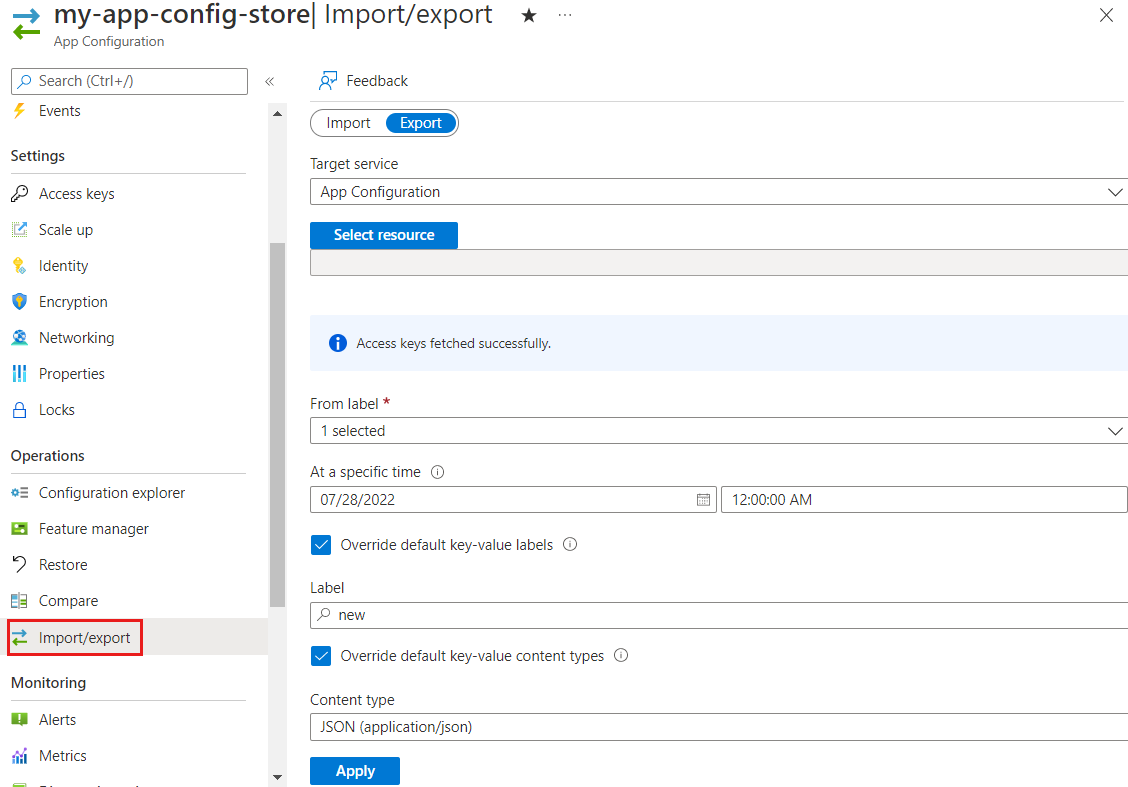
Vyberte přepínač Exportovat a v části Typ cíle vyberte Konfigurace aplikace.
Vyplňte formulář následujícími parametry:
Parameter Popis Příklad Režim výběru Vyberte, jestli se má exportovat z běžných hodnot klíčů, což je výchozí možnost, nebo ze snímku. Default Filtr klíčů Slouží k filtrování hodnot klíčů na základě názvu klíče pro export. Pokud nejsou zadány žádné klíče, jsou všechny klíče způsobilé. Začíná aplikací TestApp: V určitém čase Volitelný. Vyplňte toto pole pro export hodnot klíčů z konkrétního bodu v čase ve vybraném úložišti konfigurace. Pokud je ponecháno prázdné, výchozí hodnotou je aktuální časový bod klíčových hodnot. 07/28/2022 12:00:00 AM Z popisku Vyberte jeden nebo více popisků pro export hodnot klíčů přidružených k těmto popiskům. Pokud není vybraný žádný popisek, jsou všechny popisky způsobilé. prod Vyloučit konfigurační příznak Pokud je tato možnost zaškrtnutá, vlajky funkcí se neexportují. Unchecked Vyberte cílové úložiště a vyplňte formulář následujícími parametry:
Parameter Popis Příklad Předplatné Ve výchozím nastavení je vybrané vaše aktuální předplatné. moje předplatné Skupina zdrojů Vyberte skupinu prostředků, která obsahuje obchod App Configuration, do kterého chcete konfiguraci exportovat. Ve výchozím nastavení je vybraná aktuální skupina prostředků. my-resource-group Zdroj Vyberte obchod App Configuration, do kterého chcete konfiguraci exportovat. my-other-app-config-store Vyplňte další část formuláře:
Parameter Popis Příklad Odebrat předponu Volitelný. Pokud je zadána, předpona bude odebrána z názvů klíčů všech exportovaných hodnot klíčů, které ho obsahují. TestApp: Přepsat štítky Volitelný. Ve výchozím nastavení se zachovají původní popisky zdrojových hodnot klíčů. Pokud je chcete přepsat, zaškrtněte políčko a zadejte nový popisek pro exportované hodnoty klíče. new Přepsat typy obsahu Volitelný. Ve výchozím nastavení se zachovají původní typy obsahu zdrojových hodnot klíčů. Pokud je chcete přepsat, zaškrtněte políčko a zadejte nový typ obsahu pro exportované hodnoty klíče. Všimněte si, že typ obsahu funkčních příznaků nelze změnit. JSON (application/json) Chcete-li pokračovat v exportu, vyberte Použít .
Hodnoty klíčů jste exportovali z úložiště App Configuration ke dni 28. července 2022 ve 12:00 AM s názvy klíčů začínajícími na TestApp: a s popiskem prod do jiného úložiště App Configuration. Všechny exportované hodnoty klíče byly oříznuty o předponu TestApp:, a přiřazeny popisek new a typ obsahu application/json.
Export dat do služby Azure App Service
Pokud chcete exportovat hodnoty klíčů do služby Azure App Service, postupujte podle následujících kroků.
Poznámka:
Export příznaků funkcí do služby App Service se nepodporuje.
Na webu Azure Portal postupujte takto:
Přejděte do obchodu App Configuration a v nabídce Operations (Operace) vyberte Import/export.
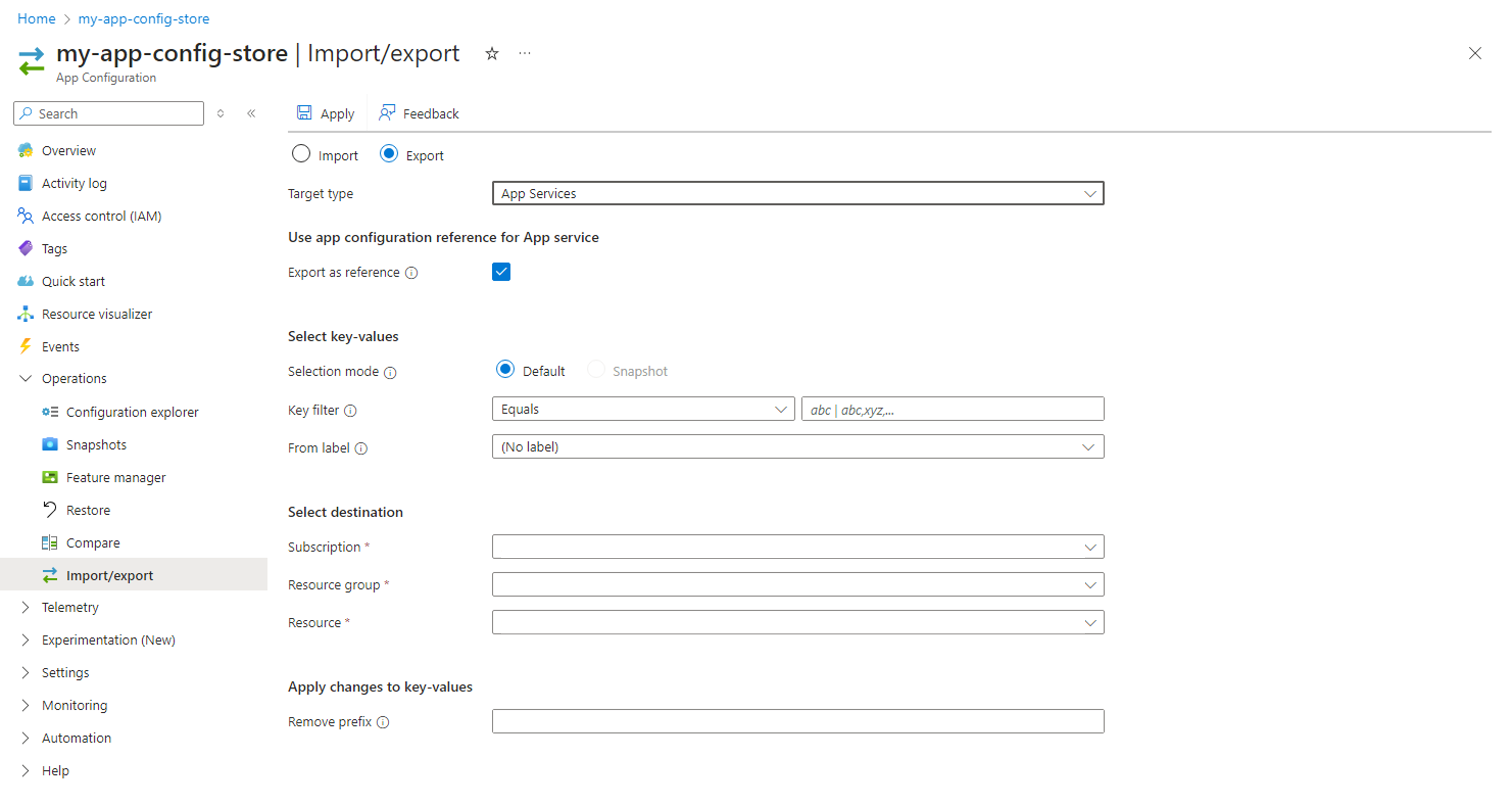
Vyberte přepínač Export a v části Typ cíle vyberte App Services.
Ve výchozím nastavení je zaškrtnutá možnost Exportovat jako odkaz . Po zaškrtnutí tohoto políčka se nastavení aplikace ve službě App Service přidá jako odkazy na konfiguraci aplikace pro exportované hodnoty klíčů. To vám umožní spravovat nastavení v App Configuration a služba App Service automaticky načítá aktuální hodnoty z App Configuration. Další informace najdete v tématu Použití odkazů na App Configuration pro App Service a Azure Functions. Pokud políčko není zaškrtnuté, klíč a hodnota se přímo exportují do služby App Service. Nezapomeňte data znovu exportovat pokaždé, když v Konfiguraci aplikace provedete změny, abyste zajistili, že vaše aplikace bude aktualizace vracet.
Vyplňte formulář následujícími parametry:
Parameter Popis Příklad Režim výběru Vyberte, jestli se má exportovat z běžných hodnot klíčů, což je výchozí možnost, nebo ze snímku. Default Filtr klíčů Slouží k filtrování hodnot klíčů na základě názvu klíče pro export. Pokud nejsou zadány žádné klíče, jsou všechny klíče způsobilé. Začíná aplikací TestApp: V určitém čase Volitelný. Vyplňte toto pole pro export hodnot klíčů z konkrétního bodu v čase ve vybraném úložišti konfigurace. Pokud je ponecháno prázdné, výchozí hodnotou je aktuální časový bod klíčových hodnot. 07/28/2022 12:00:00 AM Z popisku Vyberte jeden popisek pro export hodnot klíčů přidružených k tomuto popisku. prod Vyberte cílové úložiště a vyplňte formulář následujícími parametry:
Parameter Popis Příklad Předplatné Ve výchozím nastavení je vybrané vaše aktuální předplatné. moje předplatné Skupina zdrojů Vyberte skupinu prostředků, která obsahuje službu App Service, do které chcete konfiguraci exportovat. my-resource-group Zdroj Vyberte službu App Service, do které chcete konfiguraci exportovat. my-app-service Volitelně vyplňte další část formuláře:
Parameter Popis Příklad Odebrat předponu Volitelný. Pokud je zadána, předpona bude odebrána z názvů klíčů všech exportovaných hodnot klíčů, které ho obsahují. TestApp: Chcete-li pokračovat v exportu, vyberte Použít .
Od 28. července 2022 ve 12:00 ráno jste vyexportovali páry klíč-hodnota z obchodu App Configuration s názvy klíčů začínajícími na TestApp: a popiskem prod do nastavení aplikace prostředku služby App Service. Předpona TestApp: byla oříznuta z exportovaných názvů klíčů.
Pokud jste zaškrtli políčko pro export hodnot klíčů jako odkazů, jsou exportované hodnoty klíčů označené jako odkazy na Konfiguraci aplikace ve sloupci Zdroj v nastavení konfigurace prostředku služby App Service.
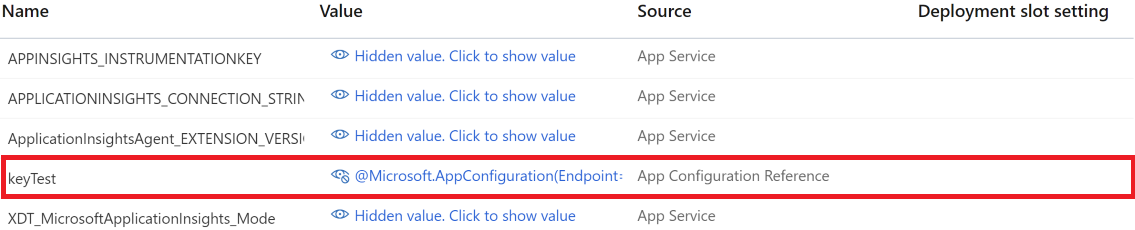
Chybové zprávy
Při importu nebo exportu hodnot klíče konfigurace aplikace se můžou zobrazit následující chybové zprávy:
- Veřejný přístup je pro vaše úložiště zakázaný nebo k němu přistupujete z privátního koncového bodu, který není v konfiguracích privátních koncových bodů úložiště. Pokud má váš App Configuration Store povolené privátní koncové body, můžete k němu ve výchozím nastavení přistupovat jenom z nakonfigurované virtuální sítě. Ujistěte se, že je počítač s webem Azure Portal nebo rozhraním příkazového řádku připojený ke stejné virtuální síti jako privátní koncový bod. Pokud jste právě povolili přístup k veřejné síti do úložiště App Configuration Store, počkejte aspoň 5 minut, než zkusíte mezipaměť aktualizovat.